d'avoir cette sensation d'être sous Lollipop et de profiter des mêmes fonctionnalités que la Rom originale ou le firmware stock Android 5.1 Lollipop.
Mais avant d'installer ce système je tiens à vous signalez que je ne sais pas quel serait
l'effet de Rom modifié sur votre Android smartphone Alcatel
One Touch Pop C7. Je profite également de l'occasion pour vous dire que cette Rom fonctionne sur toutes les séries de smartphone Alcatel One Touch Pop C7 704E,7040D,7040A,7041X...Mais la seule condition à remplir est qu'il faut avoir installé au préalable la version Android 4.4.2 de la Rom Stock Alcatel Pop C7 que je vous demanderai de suivre dans ce tutoriel.Ici la Rom Modifiée que nous allons utiliser se nomme "MINIMAL-OS_3.0b by favio rdz"
Voici les autres tutoriels qui sont en rapport avec le smartphone Alcatel One Touch Pop C7:
1.8 étapes pour flasher un Alcatel One Touch Pop C7 -OT7040X et OT7041X sous Android Kitkat 4.4.2
2.Résolution de BootLoop Alcatel One Touch Pop C7 OT 7040X et 7041X sous le firmware Android 4.2.2 JellyBean
Installation Android Lollipop 5.1 "MINIMAL-OS_3.0b by favio rdz" Alcatel One Touch Pop C7-Prérequis
Pour pouvoir mener à bien ce tutoriel sur l'installation de la Rom Android 5.1 Lollipop-Minimal-OS vous aurez besoin des outils suivants:
-Un câble Usb d'origine
-Une carte mémoire externe de capacité minimale 2GB si vous n'en possedez pas je vous prierai de transferez les fichiers de flash à la racine de votre smartphone avant de passer à l'étape numéro 3.
-Un ordinateur pour télécharger les différents fichiers qui devront servir pour le tutoriel
-Téléchargez le pilote de votre Alcatel One Touch Pop C7 Ici ou le mini software appelé SmartSuite ici
-Téléchargez le fichier ebr_files_ricardo_carvalho ce fichier contient 3 fichiers dont MT6582_Android_scatter_emmc,ebr1,et ebr2 qui vont vous permettre
créer une partition de 1GB sur votre Alcatel One Touch Pop C7 dans le but de pouvoir utiliser cette partition pour installer votre Rom Android Lollipop.
-Téléchargez le logiciel Sp Flash Tool qui fait partir de l’ensemble de fichier ebr_files_ricardo_carvalho
-Téléchargez la: Rom Lollipop Android 5.1-Minimal OS
-Téléchargez le CTR Recovery-Android Kitkat : Carliv Touch Recovery
-Enfin il faut nécessairement les fichiers GAPPS qui devront vous permettre d'installer les applications telles que le Playstore,
le service google etc.Mais comme fichiers à télécharger je ne pourrai que vous laisser le choix entre ces différents fichiers :
Téléchargez le fichier GAPPS : open_gapps-arm-5.1-pico-20160410
Installation Android Lollipop 5.1 "MINIMAL-OS_3.0b by favio rdz" Alcatel One Touch Pop C7-Tutoriel complet
Nous allons rentrer à présent dans le sujet et je sais que vous êtes impatient de voir à quoi ressemble ce Lollipop
Android 5.1 Minimal OS sur votre Smartphone Alcatel One Touch Pop C7.
1.Extrayez le fichier contenant le pilote de votre Smartphone puis procédez à l'installation de celui-ci
2.Encore une fois j'allais oublier de le préciser,mettez tous vos fichiers à flasher dans un seul dossier sur votre bureau ,je parle ici des fichiers
ebr_files_ricardo_carvalho qui contiennent les fichiers à flasher avec le logiciel Sp Flash Tool. Mais bien avant cela essayez de mettre les fichiers à la racine de la mémoire interne de votre smartphone sinon après la partition à l'étape 3 vous ne pourrez plus transférer les fichiers sur la mémoire interne du téléphone Alcatel One Touch Pop C7 mais plutôt sur carte mémoire externe comme mentionné ci-dessus.
3.Nous allons maintenant proceder au flash du fichier ebr_files_ricardo_carvalho et pour cela je vais donc vous demander d'ouvrir le logiciel Sp FlashTool en mode administrateur et de proceder au chargement ou dois-je dire à l'intégration des fichiers MT6582_Android_scatter_emmc,ebr1,et ebr2 à leurs emplacements respectifs dans
l'outil Sp Flash Tool.
4.Cliquez sur le bouton "Download" puis branchez votre câble USB à l'ordinateur ensuite raccordez le à votre Smartphone Alcatel One Touch Pop C7,le pilote devrait s'installez et l'écran devrait rester noir mais c'est uniquement la LED qui doit être allumé si ce n'est pas le cas et que vous constatez que votre périphérique s'allume avec le logo Alcatel , je
vous prie de bien vouloir enlever à nouveau la batterie et de la remettre dans le téléphone puis raccordez à nouveau votre smartphone à l'ordinateur.Patientez pendant que la barre
de progression defile.
Je voulais signale que cette étape ne vous donne que les informations sur votre processeur donc ne paniquez pas.Patientez jusqu'à la fin du processus.Si tout
se passe bien vous devriez voir un logo avec un message "Download Ok".
Si vous voyez donc ce message alors enlevez la battérie puis remettez là en appuyant sur le bouton "Power" pour allumer votre smartphone.
5. Eteignez à nouveau votre Smartphone ensuite fermez Sp FlashTool si vous ne l'aviez pas fermé auparavant puis relancez le à nouveau en tant qu'administrateur à partir du dossier CTR que vous aurez au préalable décompressé puis chargez les fichiers MT6582_Android_scatter_emmc(dans la section "scatter-loading de l'outil Sp Flash Tool) et recovery(dans la section RECOVERY).
Il se peut aussi que lorsque vous chargez les fichiers cités ci-dessus l'outil Sp Flash Tool se charge automatiquement au niveau des sections.Quoi qu'il en soit assurez vous que
ce sont bien les fichiers demandés.
6.Cliquez sur le bouton "Download"ensuite raccordez à nouveau votre smartphone éteint puis patientez jusqu'à la fin du processus.Et le processus ne devrait prendre que quelques secondes.
7.A la fin du processus, enlevez la batterie dans votre téléphone Alcatel One Touch Pop C7 puis remettez la à nouveau.
8.Maintenant nous allons chercher un port de carte mémoire externe pour insérer notre notre carte SD externe puis y mettre nos 2 fichiers à la racine que nous allons flasher à travers le Recovery CTR-Kitkat
9.Si le smartphone est éteint alors appuyez de façon simultanée sur les touches "volume haut" et "Power" pendant 10 pour demarrer le smartphone en Mode recovery avec bien sur le nouveau Carliv Touch Recovery v3.3
10.Une fois dans le nouveau Carliv Touch Recovery v3.3:
-faîtes un "Mounts/storage"
-ensuite "Format/system" suivi d'une confirmation en faisant "Yes-Format"
-faîtes un "Mount data"
-"Mount/Storage/Scard1
- Revenez ensuite au menu d'accueil du CTR Recovery avec la flèche à gauche de votre écran.
-Puis rendez-vous dans l'option "Wipe menu"=>wipe cache=>Yes-wipe cache
-Ensuite "Wipe Dalvik Cache=>Yes wipe Dalvik Cache
-Faîtes un "wipe All-Preflash" pour terminer avec l'option wipe validez avec l'option Yes-wipe All suvi de Yes-I want it this way".Après tout ceci appuyez sur la touche retour (la flèche de votre à gauche de votre écran)
-Cette fois choisissez l'option "Install zip" ==>Puis "choose zip from /storage/sdcard1==>Installez ou flasher le premier fichier répondant au nom Minimal OS ensuite faites en de même avec le fichier en zip "Open-gapps-arm-5.1-pico.Après ceci faîtes un backup (retour avec les touche à gauche de votre écran)
12.Faîtes un "Reboot Phone" pour redémarrer votre smartphone Alcatel One Touch Pop C7. Patientez ce processus devrait vous prendre au moins 10 minutes jusqu'à ce que vous apercevez votre nouveau OS sous Android Lollipop 5.1-Minimal OS.
une simple occasion pour que vous vous familiariser avec votre téléphone Android Lollipop.Je ne vous cacherai pas le fait qu'il peut arriver que cette Rom vous pose des problèmes mais si s'avère que c'est le cas vous pourriez toujours flasher votre Smartphone avec le stock firmware Android Jelly Bean 4.2.2 en suivant ce tutoriel .Si vous avez aimé ce tutoriel je vous invite
à le partager sur votre mur facebook et d'inviter également vos amis sur ce blog.Soyez nombreux à adhérer à la communauté Ivoiregadgetreviews en likant notre page Facebook.

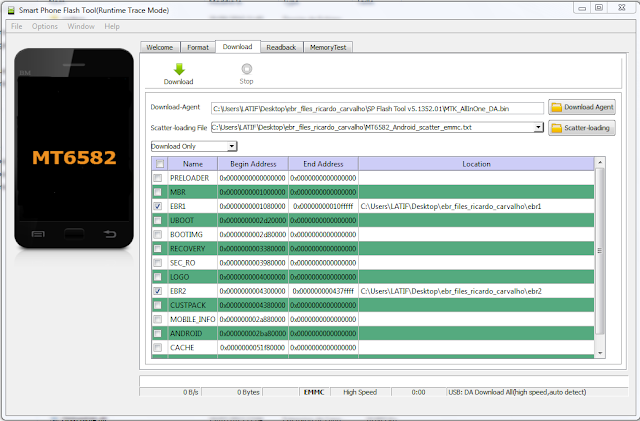

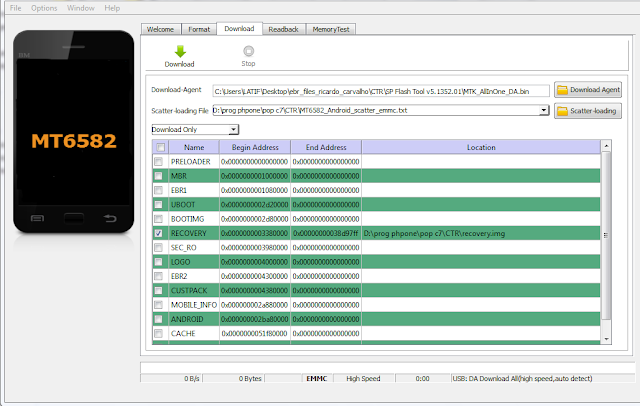

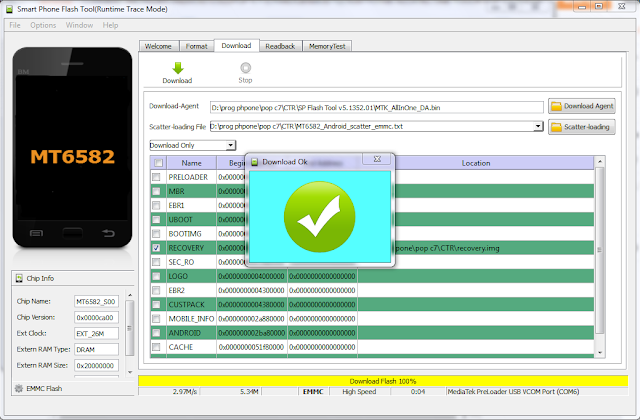
Mots doux :
Enregistrer un commentaire